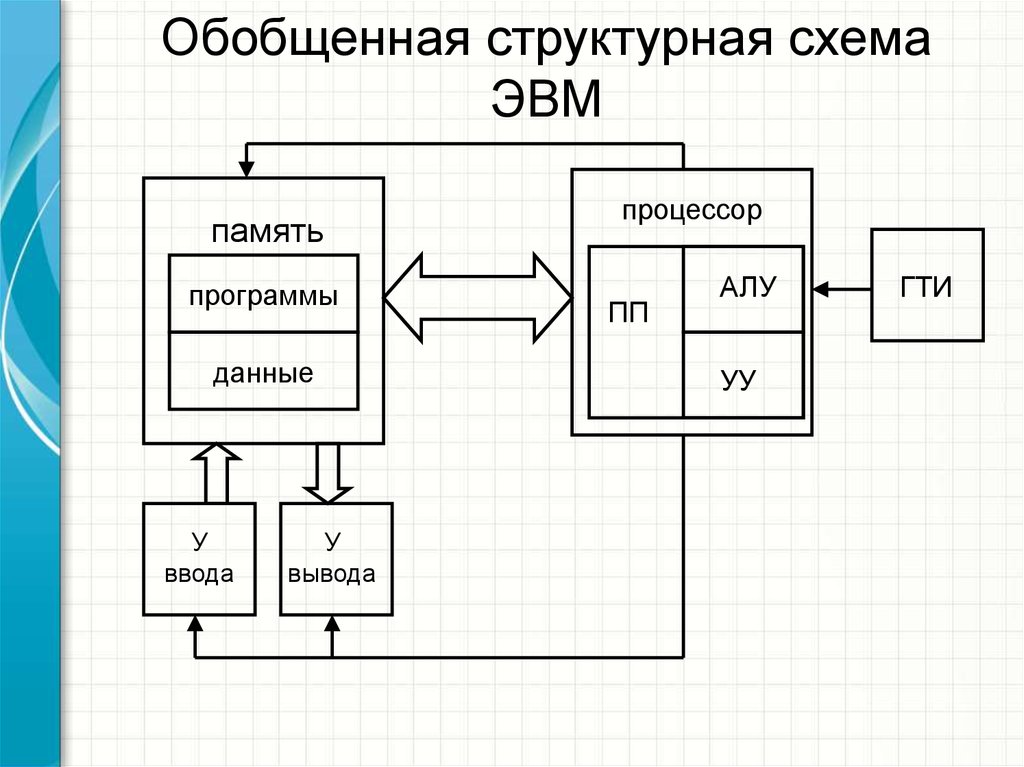11 Лекция № 11. Структурный подход. Проектирование программного обеспечения
Содержание лекции: разработка структурной и функциональной схем; проектирование структур данных.
Цель лекции: ознакомиться с проектированием ПО при структурном подходе.
Процесс проектирования сложного программного обеспечения начинают с уточнения его структуры, т. е. определения структурных компонентов и связей между ними. Результат уточнения структуры может быть представлен в виде структурной и/или функциональной схем и описания (спецификаций) компонентов.
Структурной называют схему, отражающую состав и
взаимодействие по управлению частей
разрабатываемого ПО. Структурные схемы
пакетов программ не информативны,
поскольку организация программ в
пакеты не предусматривает передачи
управления между ними. Поэтому
структурные схемы разрабатывают для
каждой программы пакета, а список
программ пакета определяют, анализируя
функции, указанные в техническом
задании.
Разработку структурной схемы самого простого вида ПО – программы, включающей в качестве структурных компонентов только подпрограммы и библиотеки ресурсов, выполняют методом пошаговой детализации. Структурными компонентами программной системы (комплекса) служат программы, библиотеки ресурсов, подсистемы, базы данных. Структурная схема программного комплекса демонстрирует передачу управления от программы-диспетчера соответствующей программе (рисунок 11.1а).
Рисунок 11.1 – Пример схем программного комплекса: а) структурной;
б) функциональной
Структурная схема программной системы показывает наличие подсистем или других структурных компонентов. В отличие от программного комплекса отдельные части (подсистемы) программной системы интенсивно обмениваются данными между собой и с основной программой. Структурная схема программной системы этого не показывает (рисунок 11.2а).
Рисунок 11.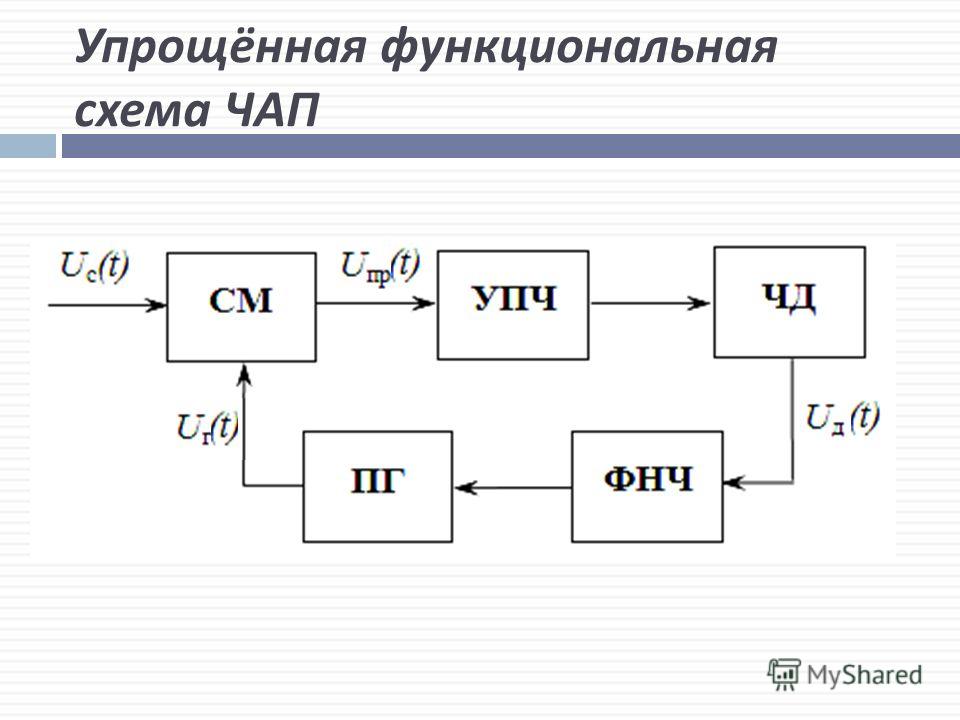 2 – Пример
схем программной системы: а) структурной;
2 – Пример
схем программной системы: а) структурной;
б) функциональной
Более полное
представление о проектируемом ПО с
точки зрения взаимодействия его
компонентов между собой и с внешней
средой дает функциональная схема. Функциональная
схема (схема
данных, ГОСТ
19.701-90) – схема взаимодействия компонентов
ПО с описанием информационных потоков,
состава данных в потоках и указанием
используемых файлов и устройств. Для
изображения функциональных схем
используют специальные обозначения,
установленные стандартом. Основные
обозначения схем данных приведены в
таблице Г.1. Функциональные схемы более
информативны, чем структурные. На
рисунках 11.1б и 11.2б приведены функциональные
схемы программных комплексов и систем.
Все компоненты структурных и функциональных
схем должны быть описаны. Следует
тщательно прорабатывать спецификации
межпрограммных интерфейсов, так как от
качества их описания зависит количество
самых дорогостоящих ошибок, к которым
относятся ошибки, обнаруживаемые при
комплексном тестировании.
Структурный подход к программированию изначально предлагал осуществлять декомпозицию программ методом пошаговой детализации. Результат – структурная схема программы, т.е. многоуровневая иерархическая схема взаимодействия подпрограмм по управлению. Минимально такая схема отображает два уровня иерархии (показывает общую структуру программы). Тот же метод позволяет получить структурные схемы с большим количеством уровней. Разбиение на модули выполняется эвристически, исходя из рекомендуемых размеров модулей (20-60 строк) и сложности структуры (2-3 вложенных управляющих конструкции). Для анализа технологичности иерархии модулей используют методики Константайна или Джексона [4].
На структурной
карте Константайна отношения между модулями представляют
в виде графа, вершинам которого
соответствуют модули и общие области
данных, а дугам – межмодульные вызовы и
обращения к общим областям данных.
Различают четыре типа вершин: модуль – подпрограмма; подсистема – программа; библиотека – совокупность подпрограмм, размещенных
в отдельном модуле; область
данных –
специальным образом оформленная
совокупность данных, к которой возможно
обращение извне.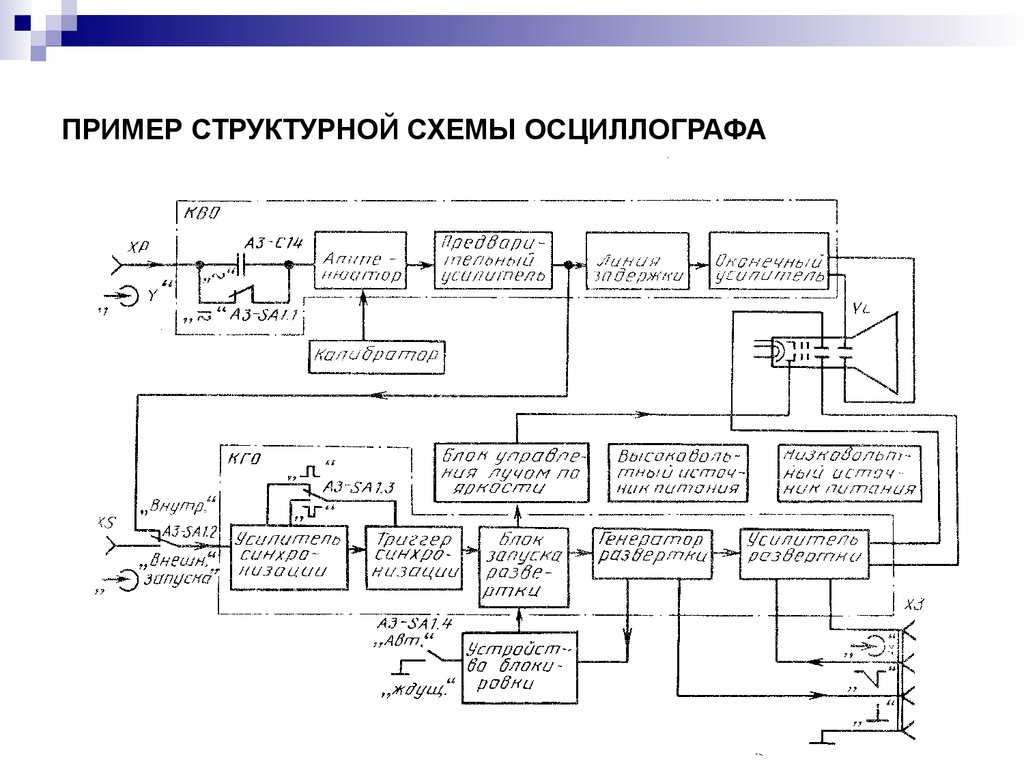 При этом отдельные
части программной системы могут
вызываться последовательно, параллельно
или как сопрограммы.
При этом отдельные
части программной системы могут
вызываться последовательно, параллельно
или как сопрограммы.
Практически одновременно появились методики проектирования ПО Джексона и
Методика Джексона основана на поиске соответствий структур
исходных данных и результатов. Однако
при ее применении возможны ситуации,
когда на каких-то уровнях соответствия
отсутствуют. Например, записи исходного
файла сортированы не в том порядке,
в котором соответствующие строки должны
появляться в отчете.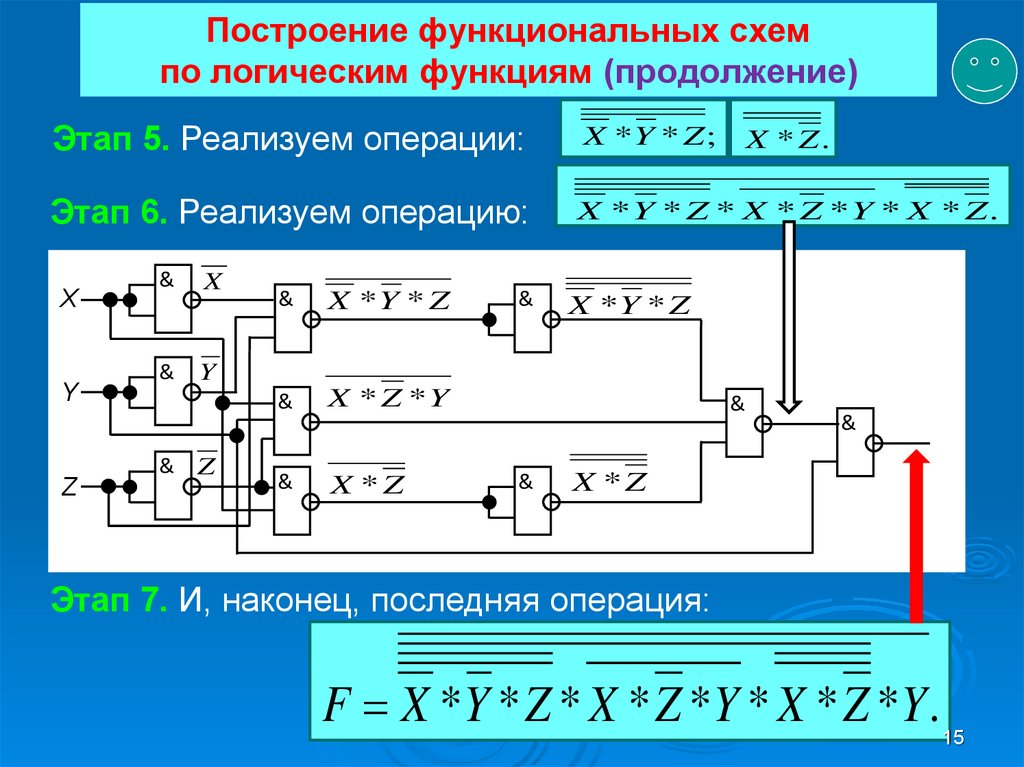 Такие ситуации
были названы «столкновениями
Такие ситуации
были названы «столкновениями
Методика Варнье-Орра базируется на том же положении, что и методика Джексона, но основными при построении программы считаются структуры выходных данных и, если структуры входных данных не соответствуют структурам выходных, то их допускается менять. Таким образом, ликвидируется основная причина столкновений. Однако на практике не всегда существует возможность пересмотра структур входных данных: эти структуры уже могут быть строго заданы, например, если данные получены при выполнении других программ, поэтому эту методику применяют реже.
Под проектированием структур данных понимают разработку их представлений в памяти [6]. Основными параметрами, которые необходимо учитывать при проектировании структур данных, являются:
вид хранимой информации каждого элемента данных – определяет тип соответствующего поля памяти;
связи элементов данных и вложенных структур, а также совокупность операций над ними – определяют структуры памяти, используемые для представления данных;
время хранения данных структуры («время жизни») – учитывается при размещении данных в статической или динамической памяти, а также во внешней памяти.

Различают две
базовые структуры организации данных
в оперативной памяти: векторную и списковую. Векторная
структура – последовательность байт памяти, которые
используются для размещения полей
данных. Последовательное размещение
организованных структур данных позволяет
осуществлять прямой доступ к элементам:
по индексу (в массивах или строках) или
по имени поля (в записях или объектах).
Однако выполнение операций добавления
и удаления элементов для размещения
элементов массивов требует осуществления
многократных сдвигов элементов.
Расположение векторных представлений
в динамической памяти позволяет
существенно увеличить эффективность
использования оперативной памяти. Списковые
структуры строят из специальных элементов,
включающих помимо информационной части
один или несколько указателей – адресов
элементов или вложенных структур,
связанных с этим элементом. Размещая
их в динамической памяти, организуют
различные внутренние структуры.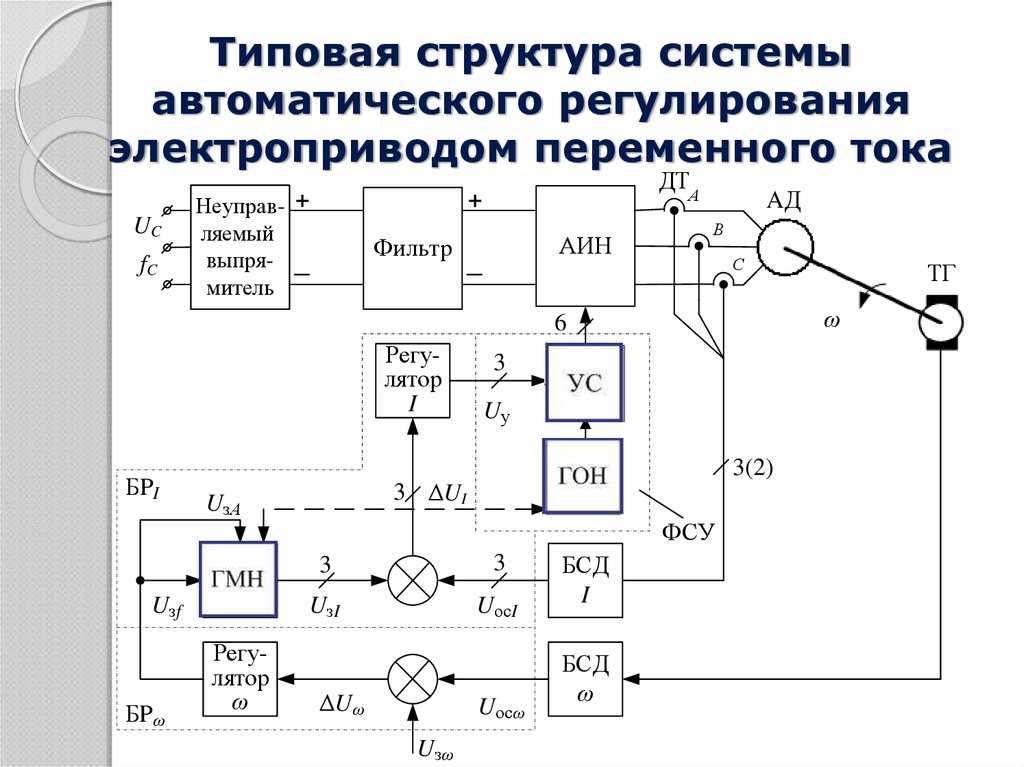 Обычно
векторное представление используют
для хранения статических множеств,
таблиц (одномерных и многомерных: матриц,
строк, записей), а также графов,
представленных матрицей смежности,
матрицей инцидентности или аналитически
[10]. Списковое представление удобно для
хранения динамических (изменяемых)
структур и структур со сложными связями.
Обычно
векторное представление используют
для хранения статических множеств,
таблиц (одномерных и многомерных: матриц,
строк, записей), а также графов,
представленных матрицей смежности,
матрицей инцидентности или аналитически
[10]. Списковое представление удобно для
хранения динамических (изменяемых)
структур и структур со сложными связями.
Современные операционные системы поддерживают два способа организации данных во внешней памяти: последовательный
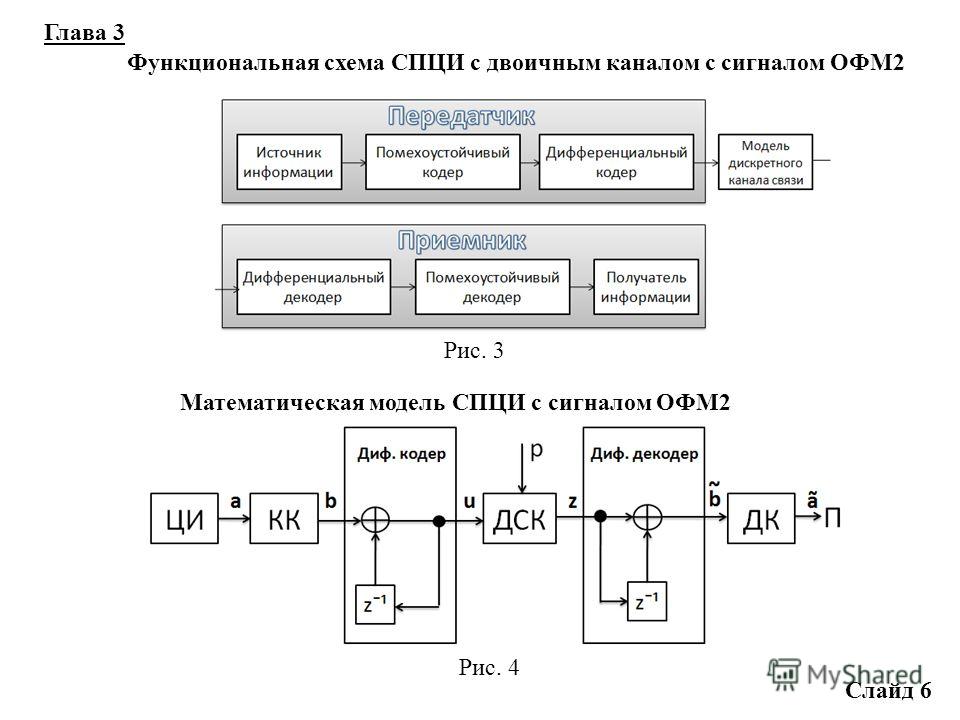 В оперативной памяти размещают
данные, к которым необходим быстрый
доступ как для чтения, так и для их
изменения; во внешней – данные, которые
должны сохраняться после завершения
программы.
В оперативной памяти размещают
данные, к которым необходим быстрый
доступ как для чтения, так и для их
изменения; во внешней – данные, которые
должны сохраняться после завершения
программы.Возможно, что во время работы данные целесообразно хранить в оперативной памяти для ускорения доступа к ним, а при ее завершении – переписывать во внешнюю память для длительного хранения. Именно этот способ используют большинство текстовых редакторов: во время работы с текстом он весь или его часть размещается в оперативной памяти, откуда по мере надобности переписывается во внешнюю память. В подобных случаях разрабатывают два представления данных: в оперативной и во внешней памяти.
Правильный выбор структур во многом определяет эффективность разрабатываемого ПО и его технологические качества, поэтому при проектировании этому вопросу следует уделять достаточно внимания.
Дополнительную
информацию по теме можно получить в [1,
4, 6, 8, 10].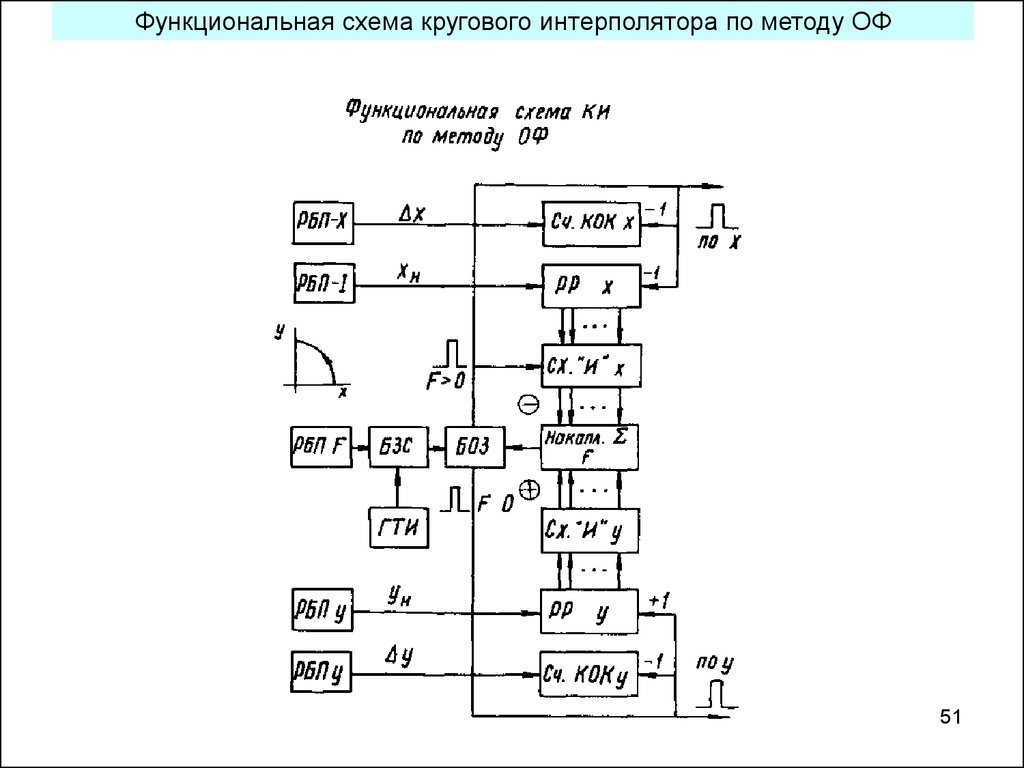
Программа для построения блок-схем и диаграмм
Программа для построения блок-схем и диаграмм | Microsoft VisioНепревзойденный инструмент для создания схем
Легко создавайте простые и понятные визуальные элементы. Выбирайте из десятков готовых шаблонов, начальных схем и наборов элементов, которые доступны в классической и веб-версии приложения Visio.
Эти организации успешно реализуют крупные проекты с помощью Visio и партнеров Майкрософт.
Visio и Microsoft 365
Visio — это инновационное решение, которое помогает визуализировать бизнес-процессы, которые связаны с определенными данными. Множество интегрированных функций позволяют использовать возможности Microsoft 365 в Visio.
Множество интегрированных функций позволяют использовать возможности Microsoft 365 в Visio.
Microsoft Teams Power BI Power Automate Excel PowerPoint Word OneDrive для бизнеса Microsoft Azure
Создавайте, просматривайте, редактируйте схемы Visio и работайте над ними вместе с коллегами прямо в Microsoft Teams.
Встраивайте схемы Visio в информационные панели Power BI с помощью визуальных элементов Visio.
Экспортируйте схемы Visio в Power Automate для автоматического запуска рабочих процессов.
Преобразуйте данные карт процессов Excel в схемы Visio прямо в приложении Excel с помощью визуализатора данных.
Разбивайте сложные диаграммы на отдельные части с помощью фрагментов слайдов PowerPoint.
Быстро переносите в документы Word схемы процессов из Visio, включая все их метаданные.
Храните файлы Visio и предоставляйте к ним общий доступ. Используйте 2 ГБ бесплатного места в хранилище OneDrive, которое входит в состав планов Visio для Интернета.
Проектируйте точные сетевые схемы в Visio для Интернета с помощью специальных фигур Azure.
Максимальная доступность для любых пользователей
Visio поддерживает различные специальные возможности, включая экранный диктор, проверку читаемости и высокую контрастность. С этими инструментами вы можете быть уверены, что ваши схемы Visio доступны всем пользователям.
Корпоративная безопасность и конфиденциальность
Visio поддерживает большинство тех же функций для обеспечения безопасности, что доступны в приложениях Microsoft 365, включая управление правами на доступ к данным.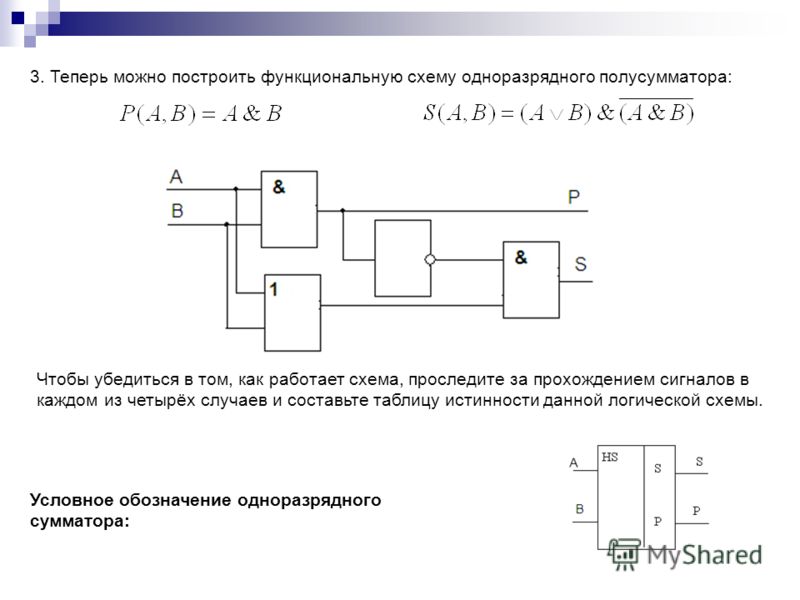 Это позволяет обеспечить постоянный контроль файлов схем во время совместной работы пользователей.
Это позволяет обеспечить постоянный контроль файлов схем во время совместной работы пользователей.
Выберите приложение, которое лучше подходит под ваши потребности
Найдите подходящее решение, которое поможет вам легко создавать профессиональные диаграммы и визуально передавать свои идеи.
Веб-приложение Visio
Входит в состав Visio, план 1 и Visio, план 2
-
Используйте Microsoft Visio в браузере, где вы сможете просматривать, создавать и редактировать схемы, которые хранятся в облаке.
-
Предоставьте пользователям с подпиской Microsoft 365 возможность просматривать и распечатывать схемы, а также делиться ими и добавлять примечания даже в пути.

-
Visio для Интернета — это всегда актуальный набор функций и возможностей. Вам никогда не потребуется устанавливать новую версию.
-
Приложение Visio для Интернета создано на базе платформы Microsoft Cloud, и поэтому поддерживает многие функции обеспечения безопасности и соответствия требованиям, а также специальные возможности, которые доступны в продуктах Microsoft 365.
Классическое приложение Visio
Входит в состав Visio, план 2
-
Выбирайте из более чем 250 000 фигур в онлайн-экосистеме контента Visio.

-
Используйте дополнительные шаблоны, которые в настоящее время недоступны в Visio для Интернета.
-
Работайте со схемами и добавляйте к ним заметки с помощью привычных жестов касания пальцами или пером на устройствах, которые поддерживают сенсорный ввод.
-
Автоматически создавайте организационные диаграммы из таких источников данных, как Excel, Exchange или Azure Active Directory.

Бесплатные пробные версии доступны только для планов 1 и 2 Visio. Срок их действия составляет 30 дней, и они предлагаются только для рабочих и учебных учетных записей, которые до этого не пользовались пробными версиями. Чтобы начать 30-дневный пробный период, воспользуйтесь соответствующими ссылками для Visio, план 1 и Visio, план 2. В состав Visio, план 1 входит версия Visio для Интернета. В состав Visio, план 2 входят как версия Visio для Интернета, так и классическая версия этой программы. Для Visio стандартный и Visio профессиональный пробные версии недоступны.
Полный перечень коммерческих планов Microsoft 365, в которые входит веб-приложение Visio: Microsoft 365 бизнес базовый, Microsoft 365 бизнес стандарт, Microsoft 365 бизнес премиум, Приложения Microsoft 365 для бизнеса, Office 365 E1, Office 365 E3, Office 365 E5, Office 365 F3, Microsoft 365 F3, Microsoft 365 E3, Microsoft 365 E5, Приложения Microsoft 365 для предприятий, Office 365 A1, Office 365 A3, Office 365 A5, Microsoft 365 A1, Microsoft 365 A3, Microsoft 365 A5.
Обратите внимание: планы для малого и среднего бизнеса не дают доступ к веб-приложению Visio, поскольку не считаются коммерческими. Примеры таких планов: Бизнес базовый и Бизнес стандарт с ИД на основе учетной записи Майкрософт (hotmail.com, outlook.com, live.com, msn.com).
Использовать 32-разрядную и 64-разрядную версии решений Microsoft одновременно нельзя. Чтобы устранить эту проблему, вам потребуется удалить текущую 64-разрядную версию Office и установить вместо нее 32-разрядную. Дальнейшие инструкции см. на этой справочной странице.
Возможность одновременного использования разных версий Office и Visio зависит от того, какая технология применялась для установки этих продуктов. Действует следующее правило совместимости:
- В системе не может быть установлено два продукта одной версии, для установки которых применяются разные технологии.
- В системе не может быть установлено два продукта разных версий, если для установки обоих использовалась технология “нажми и работай” и в этих продуктах есть одинаковые приложения Office.

Дополнительные сведения о совместимости см. на этой справочной странице; подробнее об установке в рамках корпоративного лицензирования можно узнать здесь.
Для установки автономной версии (Visio стандартный или Visio профессиональный) используйте тот же код продукта, который вы указали в текущей версии приложения для скачивания Visio на компьютер. Войдите в свою учетную запись Майкрософт и введите ключ продукта на странице office.com/setup. При использовании ключа ваша учетная запись связывается с приложением Visio. После выполнения описанных выше действий скачайте Visio с помощью этих инструкций. Дополнительные сведения об установке Visio см. на этой справочной странице.
Инструкции по установке Visio, план 1 и Visio, план 2 см. на этой справочной странице.
В состав как Visio, план 1, так и Visio, план 2 входит хранилище OneDrive объемом 2 ГБ для рабочих и учебных учетных записей. Если у вас сейчас нет подписки OneDrive для работы или учебы, вы получите 2 ГБ места в хранилище в рамках своего плана. Если у вас есть действующая подписка OneDrive для работы или учебы, то 2 ГБ места в рамках плана “Visio для Интернета” не будут добавлены к вашему текущему хранилищу и не заменят собой вашу действующую подписку OneDrive.
Если у вас есть действующая подписка OneDrive для работы или учебы, то 2 ГБ места в рамках плана “Visio для Интернета” не будут добавлены к вашему текущему хранилищу и не заменят собой вашу действующую подписку OneDrive.
Все поддерживаемые в данный момент версии Visio работают в Windows 11. Сюда относятся как планы Visio, так и автономные версии Visio 2013, 2016 и 2019.
При переходе на новую версию Visio ваши старые файлы сохранятся и будут нормально работать в новом приложении. Однако Visio автоматически блокирует возможность открытия любых файлов Visio версии до 2013. Чтобы решить эту проблему, воспользуйтесь этими инструкциями.
Да, текущая версия Visio совместима со старыми версиями. Да, файлы, созданные в текущей версии, можно открывать в предыдущей, и наоборот. Обратите внимание, что текущая версия по умолчанию сохраняет документы в VSDX-файлах. В то же время как версия Visio 2003 сохраняет файлы в формате VSD, поэтому для их открытия в файлах предыдущих версий Visio вам потребуется сохранить их в этом формате.
Текущие версии Visio поддерживают функции управления правами на доступ к данным (IRM). В автономной версии Visio выберите Файл > Сведения > Защитить документ > Ограничить доступ.
Настроить IRM из Visio для Интернета нельзя, однако эта версия программы учитывает настройки, заданные для файла в классическом приложении Visio, после его сохранения в Интернете. Дополнительные сведения об IRM в Visio см. на этой справочной странице.
Функция связывания данных доступна только в классическом приложении Visio, но в Visio для Интернета можно просматривать схемы со связанными данными.
В настоящее время Visio поддерживает различные источники данных. Вот некоторые из них:
- Книги Microsoft Excel
- Базы данных Microsoft Access
- Списки Microsoft SharePoint Foundation
- Базы данных Microsoft SQL Server
- Каталоги Microsoft Exchange Server
- Сведения Azure Active Directory
- Другие источники данных OLEDB и ODBC
Следите за новостями Visio
Следите за новостями Visio в социальных сетях
Почитать новости о Visio
Предложить, как улучшить Visio
Создатель блок-схем | Lucidchart
Lucidchart — это визуальное рабочее пространство, которое сочетает в себе создание диаграмм, визуализацию данных и совместную работу для ускорения понимания и внедрения инноваций.
Создайте диаграмму
Посмотрите видеоПрограммное обеспечение для упрощенной блок-схемы
Проектируйте, визуализируйте и улучшайте вашу систему
Блок-схема — это специализированная блок-схема, обычно используемая инженерами для визуализации систем и их различных взаимодействий . Блок-схемы идеально подходят для создания высокоуровневого обзора системы для учета основных компонентов системы, визуализации входных и выходных данных и понимания рабочих взаимосвязей в вашей системе. Наш инструмент для создания блок-схем — это идеальное решение для создания диаграмм, которое помогает инженерам анализировать сложные системы при разработке аппаратного или программного обеспечения, улучшении процессов и т. д.
Легкое построение диаграмм с помощью встроенных форм и шаблонов
Легко создавайте и настраивайте профессиональные блок-схемы с помощью полного набора функций Lucidchart для создания диаграмм.
 Если вы предпочитаете начинать с нуля, наш конструктор блок-схем включает в себя библиотеки форм с сотнями стандартных символов и обозначений для электрических компонентов, аудиосистем и многого другого. Или вы можете начать работу над диаграммой еще быстрее, выбрав один из наших настраиваемых шаблонов из нашей библиотеки шаблонов. Как только ваша диаграмма будет построена, используйте наши интеллектуальные функции форматирования, чтобы упорядочить ее по своему усмотрению.
Если вы предпочитаете начинать с нуля, наш конструктор блок-схем включает в себя библиотеки форм с сотнями стандартных символов и обозначений для электрических компонентов, аудиосистем и многого другого. Или вы можете начать работу над диаграммой еще быстрее, выбрав один из наших настраиваемых шаблонов из нашей библиотеки шаблонов. Как только ваша диаграмма будет построена, используйте наши интеллектуальные функции форматирования, чтобы упорядочить ее по своему усмотрению.Сотрудничайте, представляйте и делитесь своей работой для всеобщего понимания
Блок-схемы являются идеальным ресурсом для передачи высокоуровневого обзора вашей системы заинтересованным сторонам и менее техническим сотрудникам. С нашим программным обеспечением для создания блок-схем вы можете воспользоваться преимуществами мощных функций совместной работы, таких как чат в редакторе, комментарии и уведомления @mention, чтобы команды могли работать вместе в режиме реального времени, независимо от их устройства или местоположения.
 Поделитесь своей диаграммой по электронной почте или по опубликованной ссылке, чтобы создать легкодоступный справочник для отдельных лиц или групп. С нашим режимом презентации в редакторе вы можете представить свою работу любой аудитории, даже не выходя из редактора Lucidchart.
Поделитесь своей диаграммой по электронной почте или по опубликованной ссылке, чтобы создать легкодоступный справочник для отдельных лиц или групп. С нашим режимом презентации в редакторе вы можете представить свою работу любой аудитории, даже не выходя из редактора Lucidchart.Используйте интеграцию для доступа, редактирования и совместного использования вашей работы в ваших любимых приложениях
Lucidchart полностью интегрирован с популярными на сегодняшний день приложениями для рабочих мест, в том числе с теми, которые чаще всего используются инженерами. Вставляйте блок-схемы и другие визуальные элементы, созданные в Lucidchart, непосредственно в вики Confluence и задачи Jira с помощью наших приложений Atlassian. Включите ссылку на ваш рабочий документ Lucidchart с предварительным просмотром, чтобы предоставить больше контекста для проблем и запросов на вытягивание в GitHub.
 Благодаря мощной интеграции с G Suite, Microsoft Office, Microsoft Teams, Slack и другими платформами вы можете получать доступ к своим диаграммам, редактировать их и делиться ими из любого места.
Благодаря мощной интеграции с G Suite, Microsoft Office, Microsoft Teams, Slack и другими платформами вы можете получать доступ к своим диаграммам, редактировать их и делиться ими из любого места.
Как сделать блок-схему онлайн
Начните с системы для визуализации
Начните с чистого листа или выберите и отредактируйте один из наших шаблонов. Затем определите все компоненты, входы и выходы в вашей системе.
Добавьте символы на блок-диаграмму
Используйте интерфейс перетаскивания Lucidchart для добавления символов и обозначений на холст. По мере построения блок-схемы соединяйте фигуры стрелками, чтобы обозначить поток данных.

Пометьте входы и выходы
Определите и пометьте вход, с которого начинается ваша блок-диаграмма. Затем определите и пометьте выход, который завершает блок-диаграмму.
Представьте, опубликуйте или поделитесь
Представьте свою блок-схему в нашем режиме презентации в редакторе или поделитесь ею напрямую в виде опубликованной ссылки или через любую из наших поддерживаемых интеграций.
Создание блок-схемы
Часто задаваемые вопросы о нашем генераторе блок-схем
У вас есть шаблоны блок-схем, которые помогут мне начать работу?
Как показать разницу между текущим и будущим состояниями?
Каковы варианты обмена моей блок-схемой?
Визуализируйте свою систему с помощью создателя блок-схем Lucidchart
Используется миллионами людей по всему миру
«Я обращаюсь к Lucidchart каждый раз, когда мне нужно спроектировать какую-либо систему или процесс.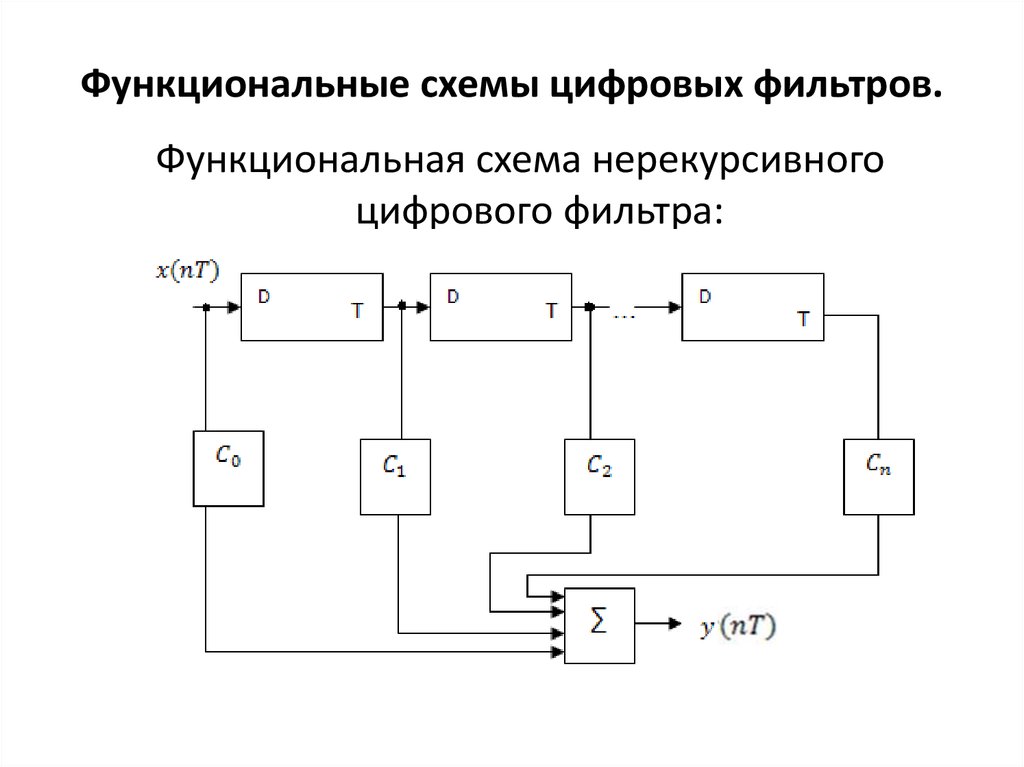 Я использую его, чтобы разобраться во всем для себя или для общения идеи другим».
Я использую его, чтобы разобраться во всем для себя или для общения идеи другим».
4,5/5 звезд 650+ Обзоры
Просмотрите наши шаблоны блоков. их предприятия с Lucidchart
Узнать больше
10 лучших бесплатных онлайн-конструкторов блок-схем в 2022 году
Блок-схема — это менее подробная схема системы, в которой части представлены блоками, отсюда и название. По сравнению со схематической диаграммой, которая четко детализирует процессы, происходящие в определенной системе, блок-схемы гораздо проще, поскольку они не содержат столько информации. Такие вещи, как имя процесса, являются одними из наиболее распространенных частей этой диаграммы. Кстати, в Интернете есть множество программ для создания блок-диаграмм, которые вы можете скачать или использовать для создания такого типа диаграмм. Ниже перечислены некоторые из этих инструментов и краткий, но подробный обзор каждого из них.
- GitMind
- Diagram.net
- Visual Paradigm Online
- yED Graph Editor
- Dynamic Draw
- Diagram Ring
- Software Ideas Modeler
- ClickCharts
- Dia
- Diagram Designer
GitMind
First, давайте поговорим о GitMind, который является бесплатным создателем блок-схем и ментальных карт. Существует множество типов диаграмм, которые вы можете создать с помощью GitMind. Схема, UML, SWOT и блок-диаграммы — это лишь некоторые примеры того, что он может сделать. Инструмент загружен множеством готовых к использованию шаблонов, которые также можно использовать бесплатно. Кроме того, вы также можете создать свою собственную диаграмму с нуля, используя это программное обеспечение для создания блок-схем. Он также имеет функцию обмена в Интернете, которая позволяет вам сотрудничать с вашими коллегами для одновременного создания блок-схемы.
СКАЧАТЬ
Diagram.
 net
netЕще один онлайн-инструмент, который стоит попробовать, это Diagram.net. Это еще один бесплатный инструмент для создания диаграмм, похожий на предыдущий. Однако на этом сходство заканчивается, поскольку он работает только как создатель диаграмм, поскольку у него нет готовых шаблонов. С другой стороны, он компенсирует широкий спектр вариантов элементов диаграммы, которые идеально подходят для создания блок-схем. В целом, несмотря на отсутствие шаблонов, мы все же можем сказать, что это достойный создатель блок-схем.
Visual Paradigm Online
Надежный инструмент для создания диаграмм Visual Paradigm Online всегда был одним из лучших вариантов для разработчиков и инженеров, когда дело доходит до создания сложных диаграмм и диаграмм. Приложение имеет две версии: настольную и онлайн-версию. Настольная версия платная с множеством функций, которые можно использовать при покупке. Однако, если вы обычный пользователь и ищете средство для создания блок-схем онлайн, то онлайн-версии будет достаточно.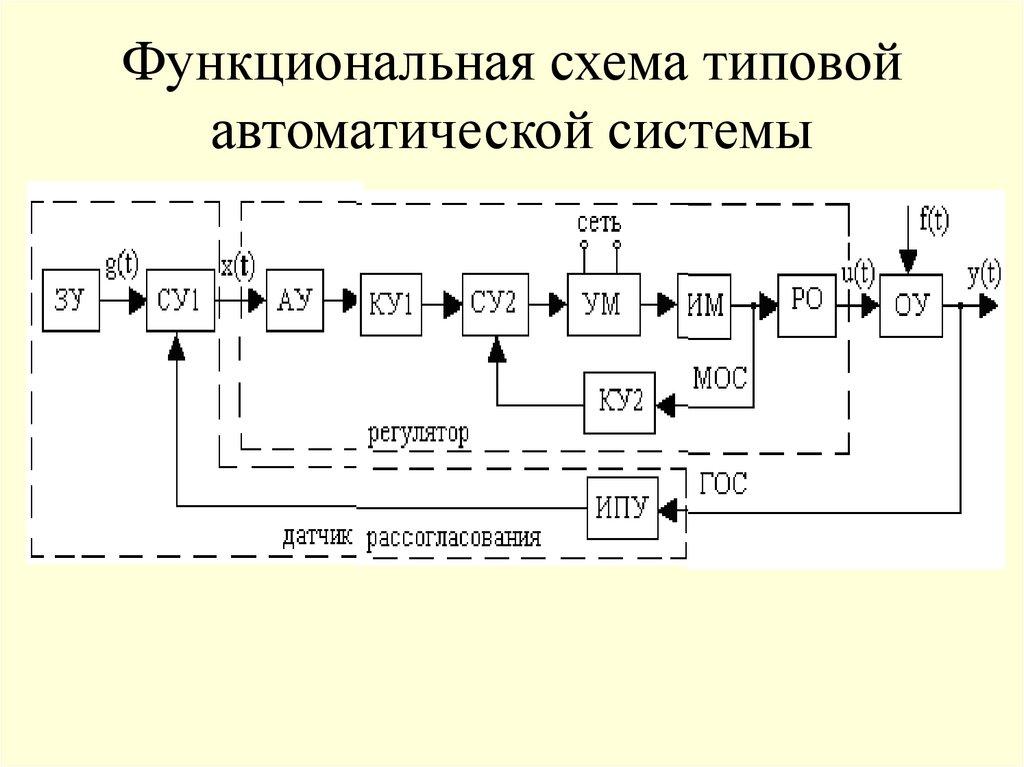 Поскольку диаграмма относительно проста и не требует каких-либо специализированных элементов, можно с уверенностью сказать, что онлайн-версия справится с задачей.
Поскольку диаграмма относительно проста и не требует каких-либо специализированных элементов, можно с уверенностью сказать, что онлайн-версия справится с задачей.
yED Graph Editor
yED Graph Editor — это настольное приложение, которое можно использовать для создания высококачественных диаграмм и диаграмм. yED Graph Editor не предоставляет шаблоны, но вместо этого позволяет импортировать шаблоны, созданные из других приложений. Существует также вариант, когда вы можете сделать свою собственную блок-схему. Он работает на Windows, macOS и Linux, что делает его кроссплатформенным программным обеспечением. В целом, yED Graph Editor — это надежный бесплатный конструктор блок-схем, который заслуживает вашего внимания.
Dynamic Draw
Dynamic Draw — отличный инструмент для создания диаграмм, но поначалу его использование может показаться немного сложным. Это связано с наличием различных вкладок и кнопок на панели редактирования, что немного сбивает с толку. С другой стороны, он предоставляет различные диаграммы, элементы и формы, чтобы компенсировать его недостатки. Одна хорошая вещь в Dynamic Draw — это вкладка с категоризированными элементами, где расположены различные формы для разных диаграмм и диаграмм. В целом, это отличный инструмент для создания блок-схем, несмотря на то, что поначалу он немного сбивает с толку.
Одна хорошая вещь в Dynamic Draw — это вкладка с категоризированными элементами, где расположены различные формы для разных диаграмм и диаграмм. В целом, это отличный инструмент для создания блок-схем, несмотря на то, что поначалу он немного сбивает с толку.
Diagram Ring
Самый простой способ построить блок-диаграмму — использовать Diagram Ring. Это бесплатное программное обеспечение для настольных диаграмм, способное создавать различные диаграммы, такие как DFD, UML и блок-схемы. Все, что касается блок-схем, находится в разделе «Основные», что очень удобно, поскольку вам не придется проверять фигуры одну за другой. Всего в этом разделе есть девять фигур, включая соединительные линии, и вы можете использовать их все бесплатно. Поистине отличное программное обеспечение для создания блок-диаграмм. Diagram Ring — это один из инструментов, который вы должны использовать.
Software Ideas Modeler
Software Ideas Modeler — это простой инструмент, позволяющий легко визуализировать идеи в виде диаграмм и диаграмм. Программное обеспечение предоставляет различные разделы для различных типов диаграмм, таких как UML, последовательность и блок-схемы. Хотя в списке категорий нет блок-схемы, вы все равно можете создать ее, так как все необходимые формы предоставлены. Вы также можете экспортировать свои творения в различные форматы, такие как EMF, PNG, JPG и PDF. Вот почему в следующий раз, когда вам понадобится средство для создания блок-схем, вы можете использовать его.
Программное обеспечение предоставляет различные разделы для различных типов диаграмм, таких как UML, последовательность и блок-схемы. Хотя в списке категорий нет блок-схемы, вы все равно можете создать ее, так как все необходимые формы предоставлены. Вы также можете экспортировать свои творения в различные форматы, такие как EMF, PNG, JPG и PDF. Вот почему в следующий раз, когда вам понадобится средство для создания блок-схем, вы можете использовать его.
ClickCharts
ClickCharts — это бесплатная программа для создания диаграмм, способная создавать блок-схемы за считанные минуты. ER, поток данных и другие типы диаграмм также доступны для создания здесь. Одним из способов, благодаря которому этот инструмент настоятельно рекомендуется, является то, как он классифицировал свой контент в различных разделах. Основные формы также доступны на панели редактирования, так что вы сможете быстро создавать блок-схемы. Хотя это не онлайн-конструктор блок-схем, все же стоит отметить, что его можно использовать бесплатно.
Dia
Dia — это упрощенный и бесплатный способ создания блок-схемы. Функция перетаскивания делает его одним из самых простых инструментов в списке. Он предоставляет шаблоны для тех, кто спешит создать свою блок-схему. Кроме того, интуитивно понятная панель редактирования является отличной платформой для начинающих, чтобы научиться создавать блок-схемы. Все формы классифицируются в соответствии с типом диаграммы, в которой они используются. Эти и многие другие причины, по которым этот бесплатный конструктор блок-схем попал в этот список.
Дизайнер диаграмм
Наконец, у нас есть конструктор диаграмм. Интерфейс этого инструмента очень похож на инструменты, упомянутые здесь ранее. Однако то, что отличает его от других, — это функция, которая позволяет создавать векторы помимо обычных графиков и диаграмм. Кроме того, пользователям предоставляется множество основных форм, которые можно использовать для редактирования и создания блок-схем. Как создатель блок-схем, мы можем одобрить этот инструмент, и вы должны без колебаний попробовать его.


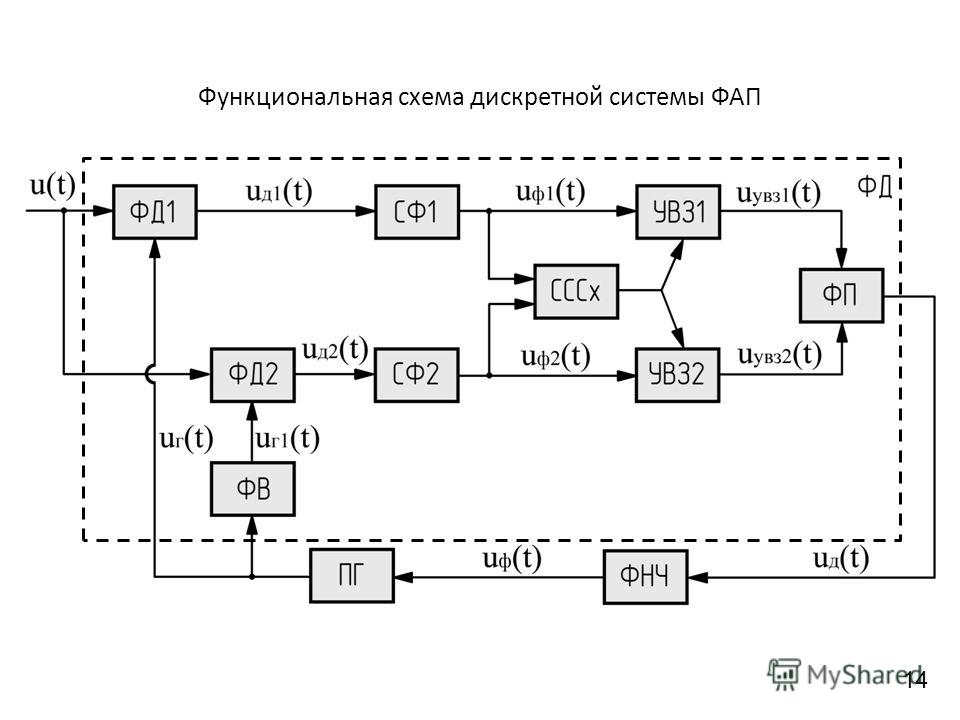
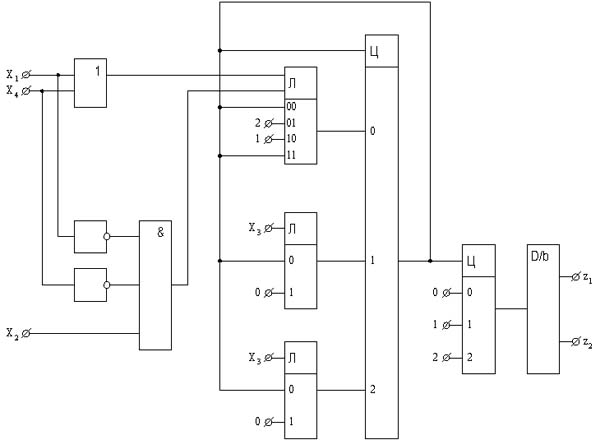
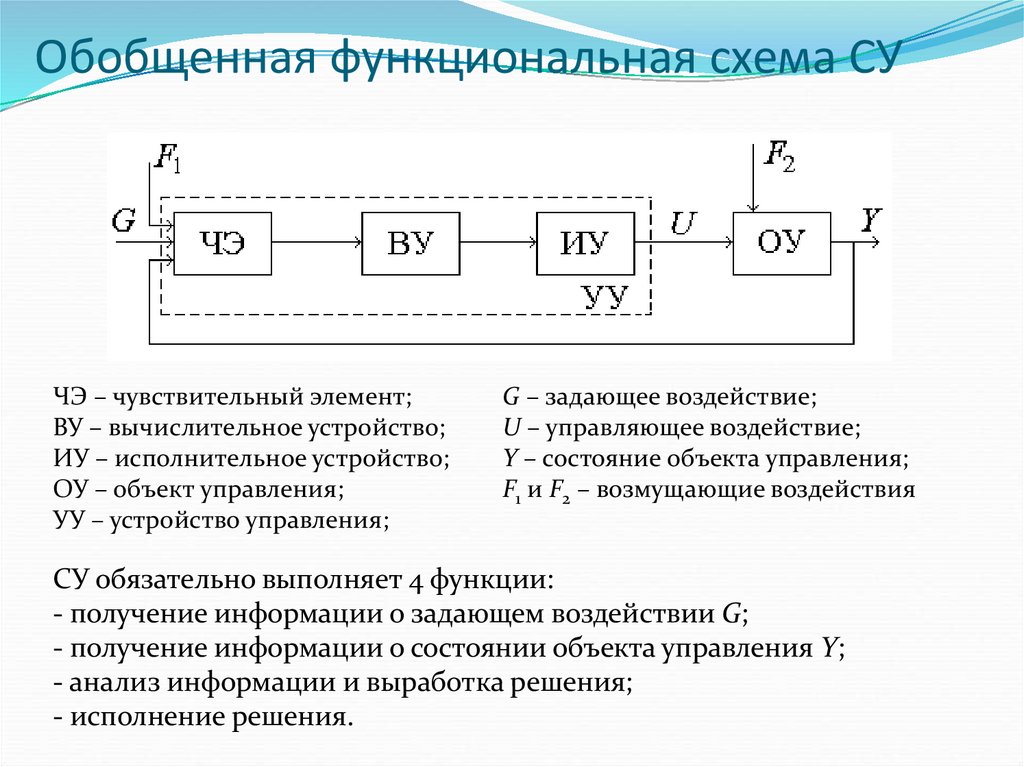
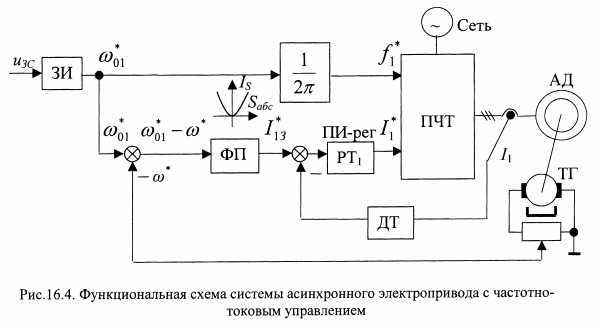
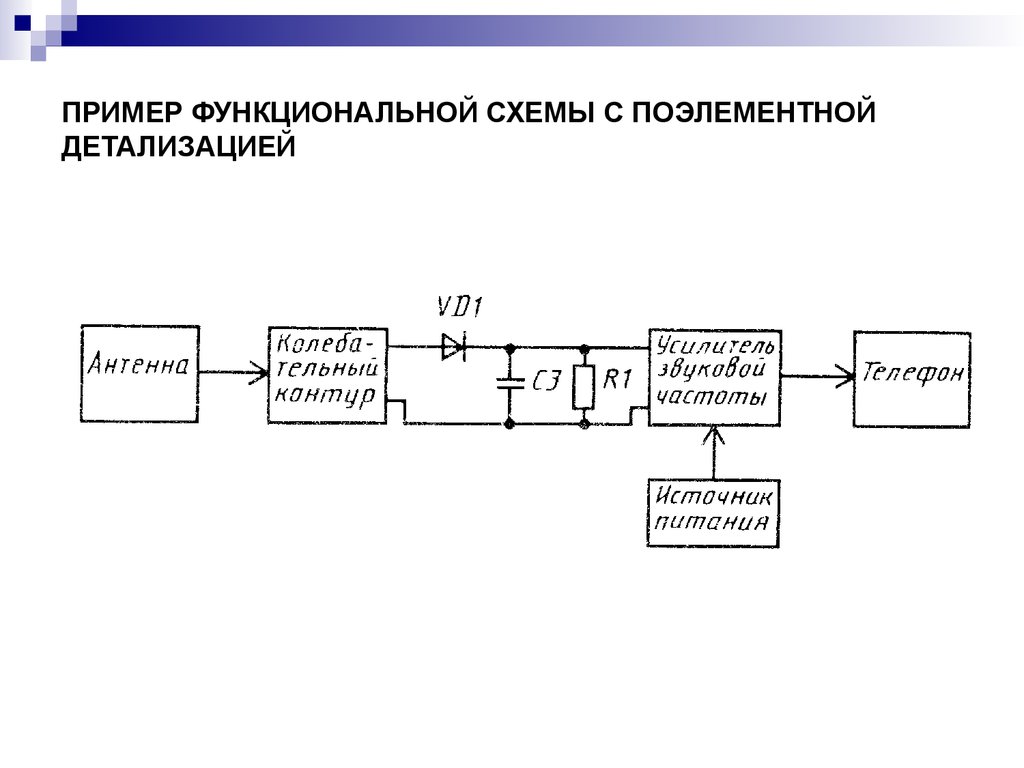
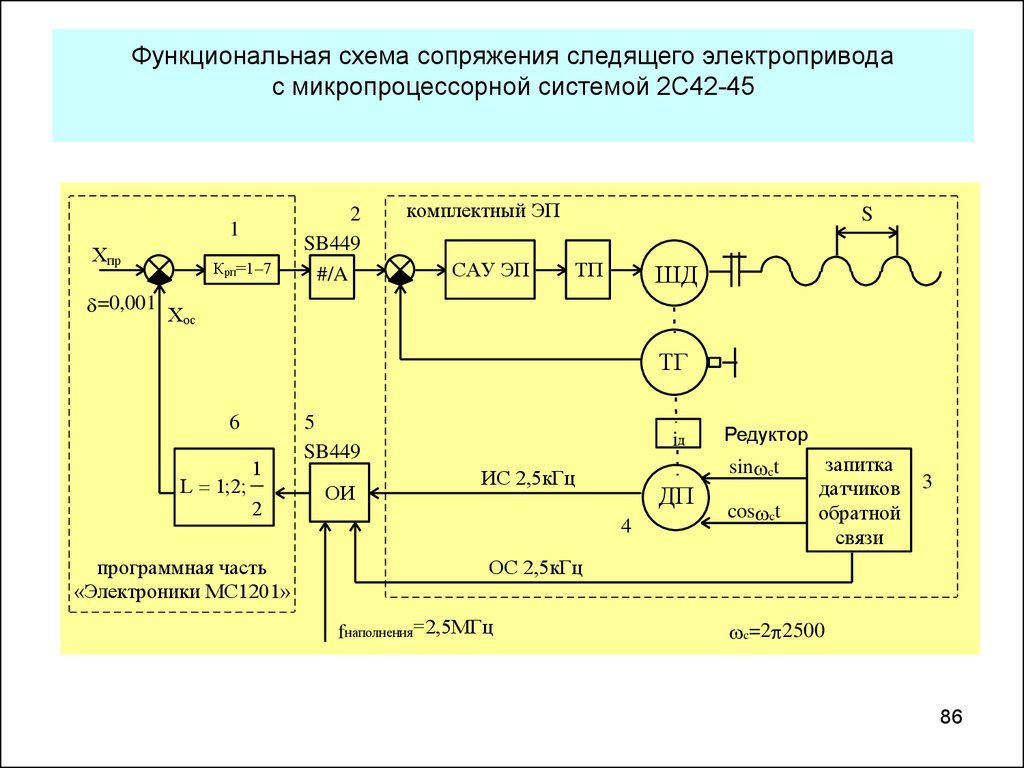 Если вы предпочитаете начинать с нуля, наш конструктор блок-схем включает в себя библиотеки форм с сотнями стандартных символов и обозначений для электрических компонентов, аудиосистем и многого другого. Или вы можете начать работу над диаграммой еще быстрее, выбрав один из наших настраиваемых шаблонов из нашей библиотеки шаблонов. Как только ваша диаграмма будет построена, используйте наши интеллектуальные функции форматирования, чтобы упорядочить ее по своему усмотрению.
Если вы предпочитаете начинать с нуля, наш конструктор блок-схем включает в себя библиотеки форм с сотнями стандартных символов и обозначений для электрических компонентов, аудиосистем и многого другого. Или вы можете начать работу над диаграммой еще быстрее, выбрав один из наших настраиваемых шаблонов из нашей библиотеки шаблонов. Как только ваша диаграмма будет построена, используйте наши интеллектуальные функции форматирования, чтобы упорядочить ее по своему усмотрению.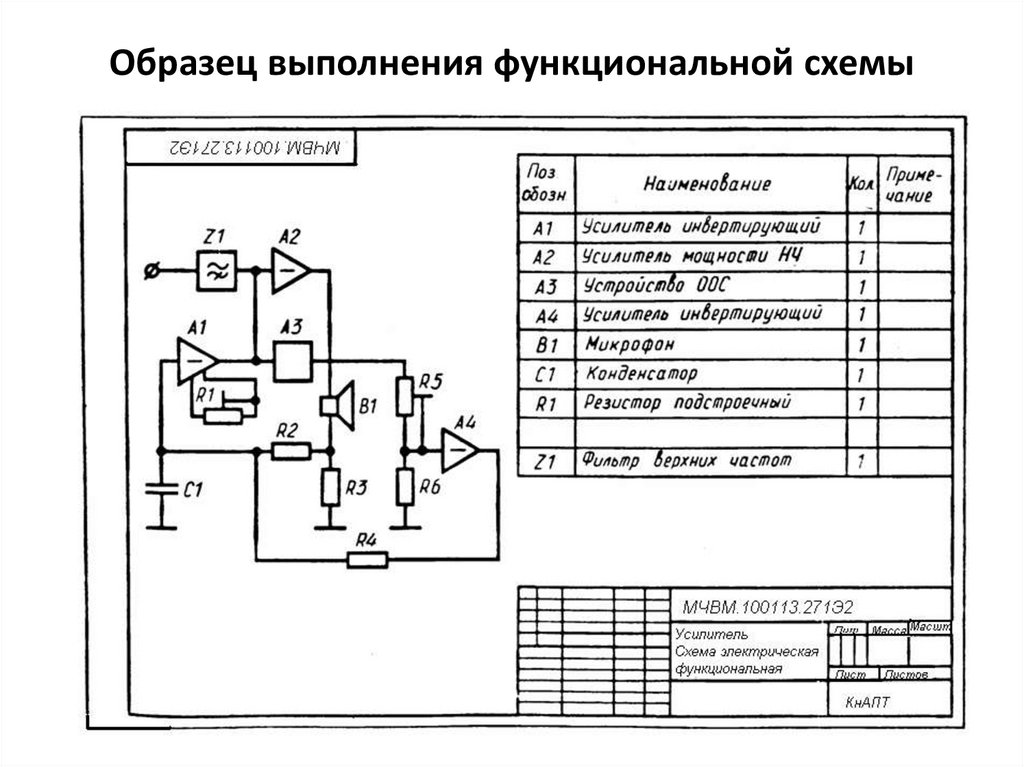 Поделитесь своей диаграммой по электронной почте или по опубликованной ссылке, чтобы создать легкодоступный справочник для отдельных лиц или групп. С нашим режимом презентации в редакторе вы можете представить свою работу любой аудитории, даже не выходя из редактора Lucidchart.
Поделитесь своей диаграммой по электронной почте или по опубликованной ссылке, чтобы создать легкодоступный справочник для отдельных лиц или групп. С нашим режимом презентации в редакторе вы можете представить свою работу любой аудитории, даже не выходя из редактора Lucidchart.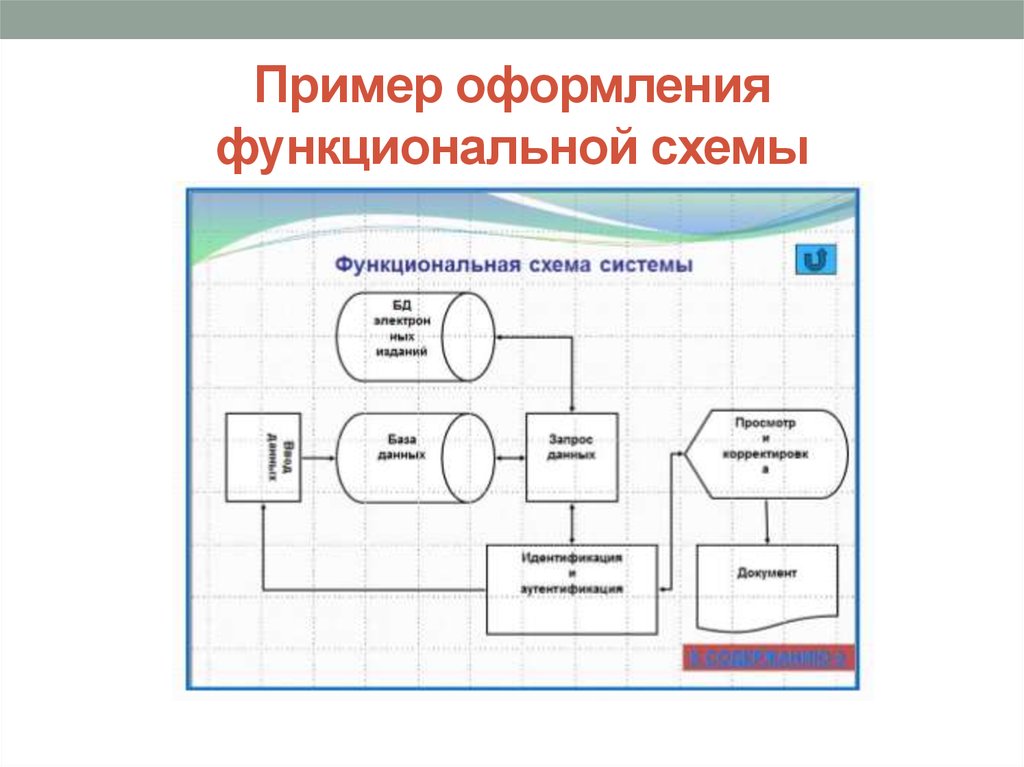 Благодаря мощной интеграции с G Suite, Microsoft Office, Microsoft Teams, Slack и другими платформами вы можете получать доступ к своим диаграммам, редактировать их и делиться ими из любого места.
Благодаря мощной интеграции с G Suite, Microsoft Office, Microsoft Teams, Slack и другими платформами вы можете получать доступ к своим диаграммам, редактировать их и делиться ими из любого места.